நீங்கள் விண்டோஸ் பயனராக இருந்தால், சில சமயங்களில் நீராவி திறக்கப்படாமல் இருப்பதில் சிக்கலை நீங்கள் சந்தித்திருக்கலாம். இது ஒரு வெறுப்பூட்டும் பிரச்சினை, ஆனால் அதிர்ஷ்டவசமாக சில விஷயங்கள் உள்ளன, அதை மீண்டும் இயக்க முயற்சி செய்யலாம்.
முதலில், நீங்கள் Steam இன் சமீபத்திய பதிப்பை இயக்குகிறீர்கள் என்பதை உறுதிப்படுத்திக் கொள்ளுங்கள். புதுப்பிப்பு இருந்தால், அதை நிறுவி மீண்டும் நீராவியைத் திறக்க முயற்சிக்கவும். அது வேலை செய்யவில்லை என்றால், உங்கள் கணினியை மறுதொடக்கம் செய்ய முயற்சிக்கவும். சில நேரங்களில் நீராவிக்கு ஒரு புதிய தொடக்கம் தேவை.
நீராவி இன்னும் திறக்கப்படாவிட்டால், உங்கள் ஃபயர்வாலில் சிக்கல் இருக்கலாம். உங்கள் ஃபயர்வாலின் விதிவிலக்குகளின் பட்டியலில் Steam ஐச் சேர்த்து, அது சிக்கலைத் தீர்க்குமா என்பதைப் பார்க்கவும். இல்லையெனில், உங்கள் Winsock அமைப்புகளை மீட்டமைக்க முயற்சி செய்யலாம். இது இன்னும் கொஞ்சம் தொழில்நுட்பமானது, ஆனால் ஆன்லைனில் ஏராளமான வழிகாட்டிகள் உள்ளன, அவை உங்களை செயல்முறை மூலம் வழிநடத்தும்.
இறுதியாக, இந்த தீர்வுகள் எதுவும் வேலை செய்யவில்லை என்றால், உங்கள் விண்டோஸ் நிறுவலில் சிக்கல் இருக்கலாம். ஏதேனும் கோப்புகள் சிதைந்துள்ளனவா என்பதைப் பார்க்க, சிஸ்டம் ஃபைல் செக்கர் ஸ்கேன் இயக்க முயற்சிக்கவும். இது சிக்கலை சரிசெய்யவில்லை என்றால், நீங்கள் விண்டோஸை மீண்டும் நிறுவ வேண்டியிருக்கும்.
நீராவி வேலை செய்வதில் இன்னும் சிக்கல் இருந்தால், மேலும் உதவிக்கு நீராவி ஆதரவைத் தொடர்புகொள்ளலாம். அவர்கள் சிக்கலைக் கண்டறிந்து, நீராவியை மீண்டும் இயக்க உதவலாம்.
pc vs mac 2016
என்றால் நீராவி கிளையன்ட் திறக்கப்படாது உங்கள் Windows 11/10 கணினியில், பல முயற்சிகளுக்குப் பிறகும், இந்த வழிகாட்டி சிக்கலைத் தீர்க்க உங்களுக்கு உதவும். கணினியில் பல்வேறு வீடியோ கேம்களைத் தொடங்க நீங்கள் பயன்படுத்தக்கூடிய மிகவும் பிரபலமான கேம் லாஞ்சர்களில் ஸ்டீம் ஒன்றாகும். இது சமூக வலைப்பின்னல், கேம் ஸ்ட்ரீமிங் சேவைகள், கேம் சர்வர் மேட்ச்மேக்கிங், ஏமாற்று எதிர்ப்பு நடவடிக்கைகள் போன்ற பல பயனுள்ள அம்சங்களை வழங்குகிறது. ஆனால் சில பயனர்கள் பல முயற்சிகளுக்குப் பிறகும் தங்கள் கணினியில் ஸ்டீம் கிளையன்ட் தொடங்காது என்று தெரிவித்துள்ளனர். மேலும் அவர்களால் எந்த விளையாட்டையும் விளையாட முடியாது.

உங்கள் கணினியில் நீராவியை தொடங்க அல்லது திறக்க முடியாமல் போனதற்கு பல்வேறு காரணங்கள் இருக்கலாம். கடந்த முறை Steam முழுமையாக மூடப்படாததாலோ அல்லது ஆப்ஸை இயக்க தேவையான அனுமதிகள் இல்லாததாலோ இது இருக்கலாம். மேலும், உங்கள் வைரஸ் தடுப்பு அல்லது ஃபயர்வால் குறுக்கீடு செய்வதால் பிரச்சனை ஏற்படலாம். இது தவறான நேர்மறை காரணமாக நீராவி தொடங்குவதைத் தடுக்கலாம். இந்த சிக்கலுக்கு மற்றொரு காரணம் காலாவதியான சாதன இயக்கிகள். நீங்கள் நீராவி பீட்டாவைத் தேர்ந்தெடுத்திருந்தால், அது நிலையற்ற பதிப்பாக இருப்பதால் அது திறக்கப்படாமல் போகலாம். மேலும், சிதைந்த நீராவி நிறுவல் மற்றும் பயன்பாட்டுடன் தொடர்புடைய சிதைந்த தற்காலிக சேமிப்பு ஆகியவை இந்த சிக்கலுக்கான பிற சாத்தியமான காரணங்களாகும்.
விண்டோஸ் 11/10 இல் நீராவி திறக்கப்படாது
உங்கள் Windows 11/10 கணினியில் Steam க்ளையன்ட் திறக்கப்படாவிட்டால் அல்லது தொடங்கப்படாவிட்டால், இந்தச் சிக்கலைச் சரிசெய்வதற்கான விரைவான மற்றும் எளிதான வழி உங்கள் கணினியை மறுதொடக்கம் செய்வதாகும். சிக்கல் தற்காலிகமாக இருந்தால் அடுத்த முறை நீங்கள் நீராவியைத் திறக்க முடியும். இருப்பினும், சிக்கல் அப்படியே இருந்தால், அதைத் தீர்க்க பின்வரும் திருத்தங்களைப் பயன்படுத்தலாம்:
- பணி நிர்வாகியைப் பயன்படுத்தி நீராவி பணிகளை மூடவும்.
- நிர்வாகி உரிமைகளுடன் நீராவியை இயக்கவும்.
- உங்கள் பாதுகாப்பு மென்பொருள் மூலம் Steam ஐ அனுமதிக்கவும்.
- நீராவி தற்காலிக சேமிப்பை நீக்கவும்.
- உங்கள் இயக்கிகள் புதுப்பித்த நிலையில் இருப்பதை உறுதிசெய்யவும்.
- பிணைய சாதனங்களை அணைத்து மீண்டும் இயக்கவும்.
- பீட்டா கோப்பை நீக்கவும்.
- நீராவி சரிசெய்யவும்.
- நீராவி கிளையண்டை மீண்டும் நிறுவவும்.
1] பணி நிர்வாகியைப் பயன்படுத்தி நீராவி பணிகளை மூடவும்.
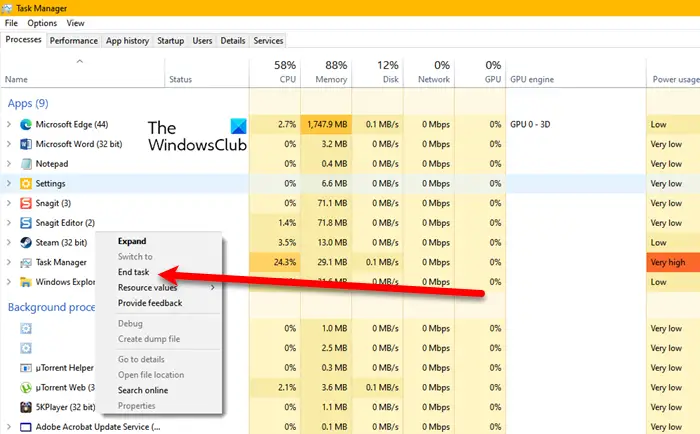
நீங்கள் கடைசியாகப் பயன்படுத்தியபோது நீராவி முழுமையாக மூடப்பட்டிருக்காது. நீராவியை சரியாக திறப்பதைத் தடுக்கும் ஒரு நீராவி பணி பின்னணியில் இயங்கக்கூடும். எனவே, சூழ்நிலை பொருந்தினால், நீங்கள் அனைத்து நீராவி பணிகளையும் முடித்துவிட்டு, அது சரியாக திறக்கப்படுகிறதா என்பதைச் சரிபார்க்க நீராவி பயன்பாட்டைத் தொடங்க வேண்டும்.
இதைச் செய்ய, நீங்கள் பணி நிர்வாகியைப் பயன்படுத்தலாம். பணிப்பட்டியில் வலது கிளிக் செய்து, அதைத் திறக்க தோன்றும் விருப்பங்களிலிருந்து 'பணி மேலாளர்' என்பதைத் தேர்ந்தெடுக்கவும். அதன் பிறகு, 'செயல்முறைகள்' தாவலில், நீராவி தொடர்பான பணிகளைத் தேடுங்கள். நீராவி செயல்முறை இயங்கினால், அதைத் தேர்ந்தெடுத்து, பணியை மூடுவதற்கு End Task பொத்தானைக் கிளிக் செய்யவும். நீராவி தொடர்பான அனைத்து செயல்முறைகளுக்கும் நீங்கள் இதைச் செய்ய வேண்டும், பின்னர் கிளையண்டைத் திறக்க முயற்சிக்கவும். இப்போது பிரச்சனை தீர்ந்திருக்கும் என்று நம்புகிறேன். பிரச்சனை இன்னும் தீர்க்கப்படவில்லை என்றால், பிரச்சனை ஆழமாக இருக்கலாம். எனவே, நீங்கள் பின்வரும் பிழைத்திருத்தத்தைப் பயன்படுத்தலாம்.
2] நீராவியை நிர்வாகியாகத் தொடங்கவும்
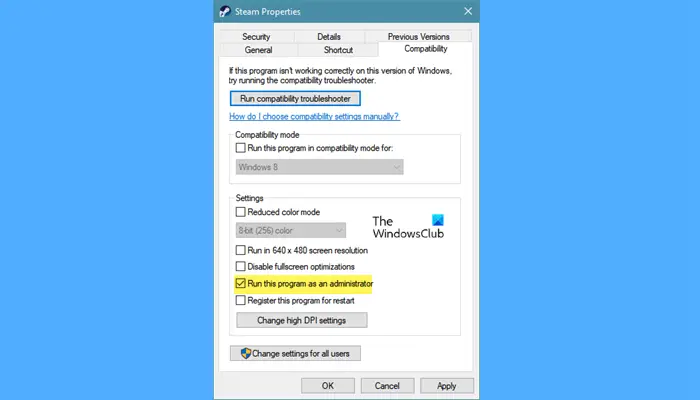
சில நேரங்களில், பயன்பாட்டை இயக்க தேவையான அனுமதிகள் இல்லாததால், துவக்க சிக்கல்கள் ஏற்படும். எனவே, சூழ்நிலை பொருந்தினால், நீராவி பயன்பாட்டை நிர்வாகியாகத் திறந்து, சிக்கல் தீர்க்கப்பட்டதா எனச் சரிபார்க்கவும். இதைச் செய்ய, நீங்கள் இந்த எளிய வழிமுறைகளைப் பின்பற்றலாம்:
- முதலில், உங்கள் டெஸ்க்டாப்பில் உள்ள நீராவி குறுக்குவழியில் வலது கிளிக் செய்து தேர்ந்தெடுக்கவும் சிறப்பியல்புகள் தோன்றும் சூழல் மெனுவில் வலது கிளிக் செய்யவும்.
- இப்போது பண்புகள் சாளரத்தில், செல்லவும் இணக்கத்தன்மை தாவல்
- அடுத்து, அடுத்த பெட்டியை சரிபார்க்கவும் இந்த நிரலை நிர்வாகியாக இயக்கவும் உங்கள் மாற்றங்களைச் சேமிக்க விண்ணப்பிக்கவும் > சரி என்பதைக் கிளிக் செய்யவும்.
- அதன் பிறகு, நீராவி கிளையண்டைத் திறந்து, அது சிக்கல்கள் இல்லாமல் வேலை செய்யும்.
படி: வட்டு இடத்தை ஒதுக்கும் போது நீராவி முடக்கத்தை சரிசெய்யவும்.
3] உங்கள் பாதுகாப்பு மென்பொருள் மூலம் நீராவியை அனுமதிக்கவும்
உங்கள் அதிகப்படியான பாதுகாப்பு பாதுகாப்பு தொகுப்பு நீராவி தொடங்குவதைத் தடுக்கலாம். உங்கள் வைரஸ் தடுப்பு அல்லது ஃபயர்வால் தடையை ஏற்படுத்துகிறதா என்பதைச் சரிபார்க்க, அதை தற்காலிகமாக முடக்கி, பின்னர் சிக்கல் தீர்க்கப்பட்டதா எனச் சரிபார்க்கவும். இதுபோன்றால், சிக்கலை நிரந்தரமாகச் சரிசெய்ய உங்கள் வைரஸ் தடுப்பு/ஃபயர்வால் மூலம் Steam பயன்பாட்டை அனுமதிக்கலாம்.
நீங்கள் மூன்றாம் தரப்பு ஆண்டிவைரஸைப் பயன்படுத்துகிறீர்கள் எனில், நீராவி இயங்கக்கூடியவற்றை விலக்குகள் அல்லது விலக்குகளின் பட்டியலில் சேர்க்கலாம். இயல்பாக, நீராவி C:Program Files (x86)Steam கோப்புறையில் நிறுவப்பட்டுள்ளது. இந்த கோப்பகத்தை உலாவவும் மற்றும் உங்கள் வைரஸ் தடுப்பு விதிவிலக்குகளில் அதன் முக்கிய இயங்கக்கூடியதைச் சேர்க்கவும்.
உதாரணமாக, நீங்கள் பயன்படுத்தினால் அவாஸ்ட் வைரஸ் தடுப்பு, போ முகப்பு > அமைப்புகள் > பொது > விதிவிலக்குகள் அமைப்புகள் மற்றும் நீராவி சேர்க்கவும். அதேபோல், வழக்கில் சராசரி, செல்ல முகப்பு > அமைப்புகள் > கூறுகள் > இணையப் பாதுகாப்பு > விதிவிலக்குகள் .
பற்றி விண்டோஸ் பாதுகாப்பு , மாறிக்கொள்ளுங்கள் வைரஸ் & அச்சுறுத்தல் பாதுகாப்பு > அமைப்புகளை நிர்வகி > விலக்குகளைச் சேர் அல்லது அகற்று > விலக்கைச் சேர் பின்னர் Steam.exe கோப்பை இறக்குமதி செய்யவும்.
மாற்றாக, இந்த வழிமுறைகளைப் பின்பற்றுவதன் மூலம் ஃபயர்வால் மூலம் உங்கள் விளையாட்டை அனுமதிக்கலாம்:
- முதலில், திறக்கவும் விண்டோஸ் பாதுகாப்பு செல்ல ஃபயர்வால் மற்றும் நெட்வொர்க் பாதுகாப்பு தாவலை கிளிக் செய்யவும் ஃபயர்வால் மூலம் பயன்பாட்டை அனுமதிக்கவும் விருப்பம்.
- அதன் பிறகு கிளிக் செய்யவும் அமைப்புகளை மாற்ற பட்டன் பின்னர் கீழே உருட்டி நீராவி பயன்பாட்டைத் தேர்ந்தெடுக்கவும். இது பட்டியலில் இல்லை என்றால், 'பயன்பாட்டைச் சேர்' பொத்தானைக் கிளிக் செய்வதன் மூலம் அதை கைமுறையாகச் சேர்க்கலாம்.
- இப்போது நீராவி பயன்பாட்டிற்கான 'பொது' மற்றும் 'தனிப்பட்ட' பெட்டிகளைச் சரிபார்த்து, 'சரி' பொத்தானைக் கிளிக் செய்து சாளரத்தை மூடவும்.
- பின்னர் Steam பயன்பாட்டைத் திறந்து, சிக்கல் தீர்க்கப்பட்டதா என்பதைப் பார்க்கவும்.
சிக்கல் உங்கள் வைரஸ் தடுப்பு அல்லது ஃபயர்வாலுடன் தொடர்புடையதாக இல்லாவிட்டால், அடுத்த திருத்தத்திற்குச் செல்லவும்.
படி: விண்டோஸ் கணினியில் நீராவி பிழை குறியீடுகள் 53 மற்றும் 101 ஐ சரிசெய்யவும்.
4] நீராவி தற்காலிக சேமிப்பை நீக்கு
நீராவி பயன்பாட்டுடன் தொடர்புடைய சிதைந்த கேச் அதைத் தொடங்குவதைத் தடுக்கலாம். எனவே, இந்த விஷயத்தில், சிக்கலைச் சரிசெய்ய உங்கள் கணினியில் சேமிக்கப்பட்ட நீராவி பயன்பாட்டு தற்காலிக சேமிப்பை அழிக்கலாம். அதைச் செய்வதற்கான படிகள் இங்கே:
- முதலில், Win + E ஐப் பயன்படுத்தி கோப்பு எக்ஸ்ப்ளோரரைத் திறந்து, பின்வரும் கோப்புறைக்கு செல்லவும்: |_+_|.
நீங்கள் மாற்ற வேண்டும்<Имя пользователя> மேலே உள்ள முகவரியில் உங்கள் PC பயனர்பெயருடன்.
- அதன் பிறகு, மேலே உள்ள இடத்தில் சேமிக்கப்பட்டுள்ள அனைத்து கோப்புகள் மற்றும் கோப்புறைகளைத் தேர்ந்தெடுக்க Ctrl+A ஹாட்ஸ்கியைப் பயன்படுத்தவும்.
- இப்போது அனைத்து நீராவி தற்காலிக சேமிப்பையும் அழிக்க 'நீக்கு' பொத்தானைக் கிளிக் செய்யவும்.
- நீங்கள் முடித்ததும், உங்கள் கணினியை மறுதொடக்கம் செய்து, சிக்கல் சரி செய்யப்பட்டுள்ளதா என்பதைப் பார்க்க நீராவி கிளையண்டைத் திறக்க முயற்சிக்கவும்.
உதவிக்குறிப்பு ப: நீராவி தற்காலிக சேமிப்பை அழிக்க, நீங்கள் பின்வரும் கட்டளையை உயர்த்தப்பட்ட CMD இல் இயக்கலாம்:
tweaking.com பாதுகாப்பானதுD573F4D19EC630E2ECDC7B9990A5ECA3251AA1FB
5] உங்கள் இயக்கிகள் புதுப்பித்த நிலையில் இருப்பதை உறுதிசெய்யவும்
நீங்கள் கவனிக்க வேண்டிய மற்றொரு விஷயம் என்னவென்றால், உங்கள் சாதன இயக்கிகள், குறிப்பாக கிராபிக்ஸ் இயக்கிகள், புதுப்பித்த நிலையில் உள்ளன. காலாவதியான மற்றும் தவறான சாதன இயக்கிகள் நீராவி மற்றும் அதன் கேம்களை இயக்குவதில் சிக்கல்களை ஏற்படுத்தும். எனவே உங்களிடம் சமீபத்திய கிராபிக்ஸ் மற்றும் பிற சாதன இயக்கிகள் இருப்பதை உறுதிப்படுத்திக் கொள்ளுங்கள்.
இதைச் செய்ய, 'அமைப்புகள்' என்பதைத் திறந்து, 'விண்டோஸ் புதுப்பிப்பு' என்பதற்குச் செல்லவும். அதன் பிறகு, நிலுவையில் உள்ள சாதன இயக்கி புதுப்பிப்புகளைச் சரிபார்க்க மேம்பட்ட விருப்பங்கள் > மேம்பட்ட புதுப்பிப்புகள் விருப்பத்தை கிளிக் செய்யவும். அப்படியானால், இந்த புதுப்பிப்புகளைப் பதிவிறக்கி நிறுவவும், பின்னர் உங்கள் கணினியை மறுதொடக்கம் செய்யவும். நீங்கள் விரும்பினால், AMD Driver Auto Detect, Intel Driver Update Utility மற்றும் Dell Update Utility போன்ற பிரத்யேக இயக்கி மேம்படுத்தல் நிரல்களைப் பயன்படுத்தலாம் அல்லது உங்கள் சாதன உற்பத்தியாளரின் இணையதளத்தில் இருந்து சமீபத்திய பதிப்பைப் பதிவிறக்கலாம்.
உங்கள் இயக்கிகள் புதுப்பித்த நிலையில், நீராவியைத் திறந்து, சிக்கல் நீங்கிவிட்டதா என்பதைப் பார்க்கவும். இல்லையெனில், நீங்கள் பின்வரும் தீர்வைப் பயன்படுத்தலாம்.
படி: Windows PC இல் பிழையைப் புதுப்பிக்க Fix Steam ஆன்லைனில் இருக்க வேண்டும்.
6] உங்கள் நெட்வொர்க் சாதனங்களை ஆஃப் செய்து மீண்டும் இயக்கவும்.
உங்கள் கணினியில் 'நீராவி திறக்கப்படாது' சிக்கலுக்கு நெட்வொர்க் சிக்கல்கள் காரணமாக இருக்கலாம். நீங்கள் மோசமான நெட்வொர்க்கைக் கையாளுகிறீர்கள் என்றால், பயன்பாடு முடக்கப்படலாம் மற்றும் திறக்கப்படாது. எனவே, நீங்கள் நிலையான மற்றும் செயலில் உள்ள இணைய இணைப்புடன் இணைக்கப்பட்டுள்ளீர்கள் என்பதை உறுதிப்படுத்திக் கொள்ளுங்கள். நெட்வொர்க் சாதனத்தில் பவர் சுழற்சியை நீங்கள் செய்யலாம், பின்னர் சிக்கல் தீர்க்கப்பட்டதா எனச் சரிபார்க்கவும். இதைச் செய்ய, திசைவி மற்றும் மோடத்தை அணைக்கவும், பின்னர் பிணையத்திலிருந்து அவற்றைத் துண்டிக்கவும். குறைந்தபட்சம் ஒரு நிமிடமாவது அவற்றைத் துண்டிக்காமல் விட்டுவிட்டு, சாதனங்களைச் செருகவும் மற்றும் பவர் செய்யவும். இப்போது இணையத்துடன் இணைத்து Steamஐத் திறந்து, சிக்கல் தீர்க்கப்பட்டதா என்பதைச் சரிபார்க்கவும்.
படி : ஸ்டீம் விஆர் கேம்களின் செயல்திறனை எவ்வாறு மேம்படுத்துவது ?
7] பீட்டா கோப்பை நீக்கு
நீராவியின் பீட்டா பதிப்பைத் தேர்ந்தெடுப்பதால் சிக்கல் ஏற்படலாம். நீராவி பீட்டா நிலையற்றது மற்றும் பல்வேறு சிக்கல்களை ஏற்படுத்துகிறது. எனவே, இந்தச் சிக்கலைத் தீர்க்க நீராவி பீட்டாவிலிருந்து விலக வேண்டும். இந்த விருப்பம் நீராவி அமைப்புகளில் கிடைக்கிறது. ஆனால், நீராவியைத் திறக்க முடியாது என்பதால், இந்தச் சிக்கலைச் சரிசெய்ய, நீராவி நிறுவல் கோப்பகத்தில் உள்ள பீட்டா கோப்பை கைமுறையாக நீக்க வேண்டும். அதை எப்படி செய்வது என்பது இங்கே:
- முதலில், நீராவி நிறுவல் கோப்பகத்தைத் திறக்கவும்; நீராவி குறுக்குவழியில் வலது கிளிக் செய்து, 'கோப்பு இருப்பிடத்தைத் திற' விருப்பத்தைத் தேர்ந்தெடுக்கவும்.
- இப்போது கண்டுபிடி தொகுப்பு கோப்புறையைத் திறக்கவும்.
- அதன் பிறகு பெயரிடப்பட்ட கோப்பைக் கண்டறியவும் பீட்டா தொகுப்பு கோப்புறையின் உள்ளே.
- பின்னர் பீட்டா கோப்பைத் தேர்ந்தெடுத்து அதை அகற்ற 'நீக்கு' பொத்தானைக் கிளிக் செய்யவும்.
- இறுதியாக, பயன்பாட்டை இயக்க முயற்சிக்கவும், அது சரியாக திறக்கப்படுகிறதா என்று பார்க்கவும்.
பார்க்க: விண்டோஸ் கணினியில் நீராவி பிழை E502 L3 ஐ எவ்வாறு சரிசெய்வது.
8] நீராவி கிளையண்ட் பழுது
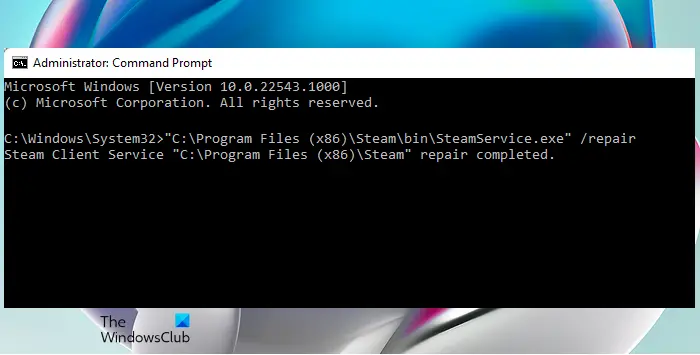
YouTube சந்தாக்களை ஏற்றுமதி செய்க
நீங்கள் செய்யக்கூடிய அடுத்த விஷயம், நீராவி பயன்பாட்டை சரிசெய்வதாகும். பயன்பாட்டில் ஊழல் இருந்தால், அது சரியாகத் திறக்கப்படாது, மேலும் நீங்கள் பல பிழைகள் மற்றும் சிக்கல்களை சந்திப்பீர்கள். எனவே, உங்கள் நீராவி கிளையண்டை மீட்டமைத்து, நீங்கள் பயன்பாட்டைத் திறக்க முடியுமா இல்லையா என்பதைச் சரிபார்க்கவும். இதைச் செய்ய, நீங்கள் பின்வரும் படிகளைப் பயன்படுத்தலாம்:
- முதலில், நிர்வாகி சலுகைகளுடன் கட்டளை வரியில் திறக்கவும்; தேடல் பெட்டியில் cmd என தட்டச்சு செய்து, கட்டளை வரி பயன்பாட்டில் வலது கிளிக் செய்து, 'நிர்வாகியாக இயக்கு' விருப்பத்தைத் தேர்ந்தெடுக்கவும்.
- இப்போது பின்வரும் கட்டளையை உள்ளிடவும்: |_+_|.
கட்டளையை வெற்றிகரமாக இயக்கிய பிறகு, நீங்கள் Steam ஐ துவக்க முயற்சி செய்து பிரச்சனை சரி செய்யப்பட்டதா என்று பார்க்கலாம். இல்லையெனில், நீங்கள் பயன்படுத்தக்கூடிய மற்றொரு பிழைத்திருத்தம் உள்ளது.
9] நீராவி கிளையண்டை மீண்டும் நிறுவவும்.
மேலே உள்ள தீர்வுகள் எதுவும் உங்களுக்கு வேலை செய்யவில்லை என்றால், கடைசி முயற்சியாக உங்கள் கணினியில் நீராவி கிளையண்டை நிறுவல் நீக்கி மீண்டும் நிறுவ வேண்டும். உங்கள் நீராவி பயன்பாட்டை நிறுவுவதில் கடுமையான ஊழல் இருக்கலாம், அதனால்தான் நீங்கள் கிளையண்டை திறக்க முடியாது. எனவே, உங்கள் கணினியில் இருந்து நீராவியின் சிதைந்த நகலை அகற்றி, சிக்கலைச் சரிசெய்ய புதிய மற்றும் புதிய நகலை மீண்டும் நிறுவ வேண்டும்.
Steamஐ நீக்குவது உங்கள் கேம்கள் மற்றும் தொடர்புடைய தரவு அனைத்தையும் நீக்கிவிடும் என்பதை நினைவில் கொள்ளவும். எனவே, உங்கள் அத்தியாவசிய கேம் தரவை காப்புப் பிரதி எடுப்பதை உறுதிசெய்யவும். உங்கள் எல்லா கேம்களையும் C:Program Files (x86)Steamsteamappsபொதுவில் காணலாம். பயன்பாட்டை நிறுவல் நீக்கும் முன் இந்தக் கோப்புறையை நகலெடுத்து, பாதுகாப்பான இடத்தில் சேமிக்கவும்.
நீராவியை நிறுவல் நீக்க, அமைப்புகளைத் திறந்து, ஆப்ஸ் > நிறுவப்பட்ட பயன்பாடுகள் என்பதற்குச் சென்று, நீராவிக்கு அடுத்துள்ள மூன்று-புள்ளி மெனு பொத்தானைக் கிளிக் செய்யவும். அதன் பிறகு, நிறுவல் நீக்கு விருப்பத்தைத் தேர்ந்தெடுத்து, அதை நிறுவல் நீக்க திரையில் உள்ள வழிமுறைகளைப் பின்பற்றவும். முடிந்ததும், உங்கள் கணினியை மறுதொடக்கம் செய்து அதன் இணையதளத்தில் இருந்து Steam இன் சமீபத்திய பதிப்பைப் பதிவிறக்கவும். நிறுவியை இயக்கி அதன் நிறுவலை முடிக்கவும். நீங்கள் பயன்பாட்டைத் திறந்து, சிக்கல் தீர்க்கப்பட்டதா என்பதைப் பார்க்கலாம்.
தொடர்புடைய வாசிப்பு: விண்டோஸ் கணினியில் ஸ்டீம் கேம்கள் தொடங்கப்படாது .










![உருமாற்றங்களைப் பயன்படுத்தும் போது விண்டோஸ் நிறுவி பிழை [சரி செய்யப்பட்டது]](https://prankmike.com/img/errors/F7/windows-installer-error-applying-transforms-fixed-1.jpg)




